2345看图王快捷键截图的操作步骤
时间:2022-10-26 17:40
为了提高工作效率,小编给大家分享一个2345看图王截图的快捷键,下文就是关于2345看图王快捷键截图的操作步骤,希望可以帮到大家。
2345看图王快捷键截图的操作步骤
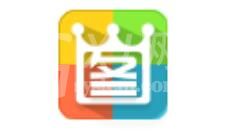
首先我们需要可以选择用2345看图王打开图片。
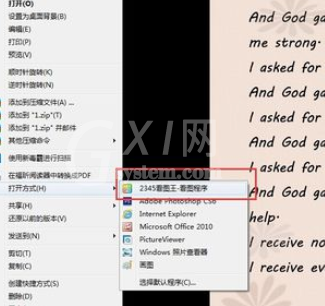
这时我们点击右上角的菜单键,就会跳出下拉菜单,在其中我们可以看到“截图”
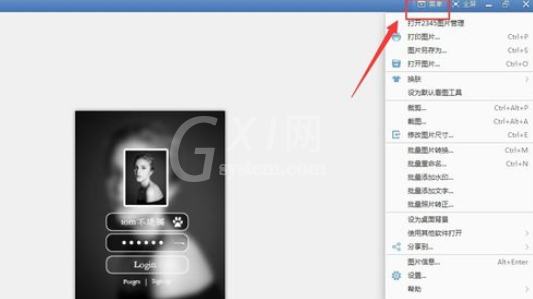
接下来我们选择截图,我们就可以进行截图。
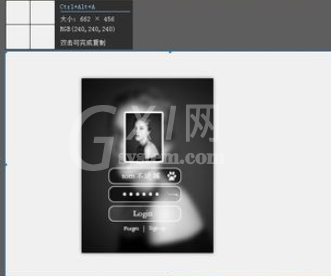
有的朋友可能觉得这样截图有点不方便,没关系,我们可以设置一下截图的快捷键。如下图,选择下图小编框选的设置按钮(就是截图状态下下面的小工具栏那里),就可以进行截图快捷键的设置。
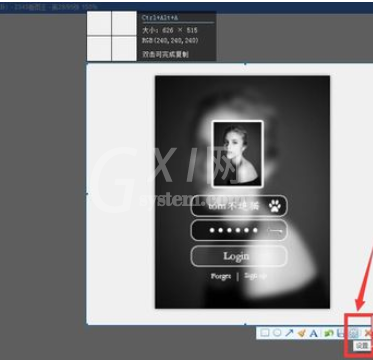
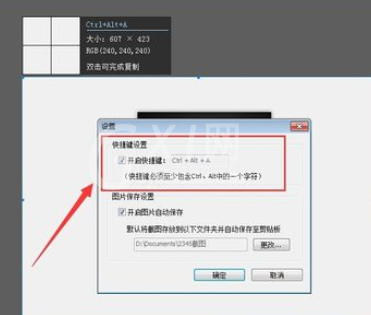
此外,我们还可以设置截图的默认的保存途径。
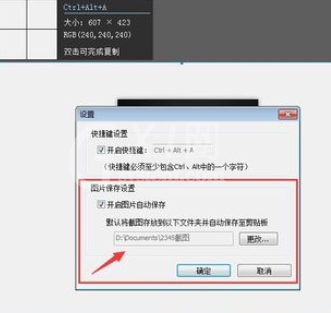
上文就是2345看图王快捷键截图的操作步骤,你们是不是都学会了呀!



























